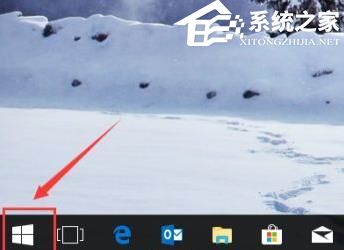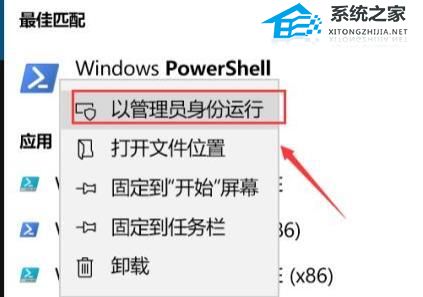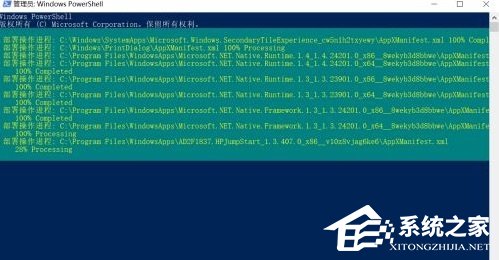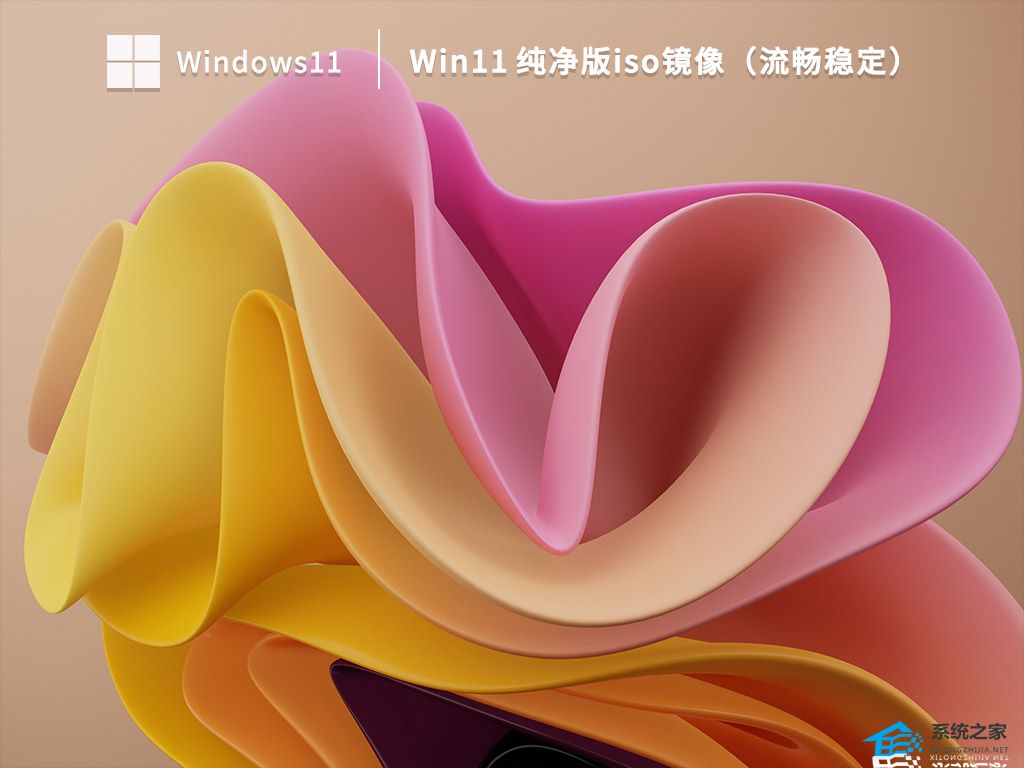Win11软件打不开没响应怎么办?Win11软件打不开的解决方法
当你在Win11系统上遇到软件无法打开或没有响应的问题时,可能会感到困扰和不知所措。这种情况常见于操作系统或软件的兼容性、配置问题或者系统资源不足等原因所致,那么这个情况要如何处理呢?下面就和小编一起来看看方法吧。
Win11软件打不开的解决方法
1. 首先点击Windows11桌面左下角的开始按钮选项。
2. 然后我们在搜索栏之中输入指令Powershell。
3. 接着在右击弹出的Powershell选项之中,选择以管理员身份运行。
4. 输入代码:Get-AppXPackage -AllUsers | Foreach {Add-AppxPackage -DisableDevelopmentMode -Register “$($_.InstallLocation)AppXManifest.xml”}然后回车即可生效。
5. 最后等待全部修复完成就可以啦。
如果上面方法无法解决可以尝试重装系统。
推荐系统下载:Win11纯净版iso镜像(流畅稳定)【点击下载】
Win11纯净版iso镜像(流畅稳定)是一个非常干净的系统,不仅在安装之后用户们可以轻松的进行使用,而且系统的资源模式非常的智能,能够支持用户们随时的对各种程序进行快速响应使用,此外还拥有强大的服务等待大家的体验。
以上就是系统之家小编为你带来的关于“Win11软件打不开没响应怎么办?Win11软件打不开的解决方法”的全部内容了,希望可以解决你的问题,感谢您的阅读,更多精彩内容请关注系统之家官网。
相关文章
- Win11任务栏怎么调位置?Win11任务栏调位置方法
- 笔记本Windows11截屏快捷键怎么关闭?笔记本Win11截屏快捷键关闭方法
- 笔记本Windows11耳机没声音怎么办?笔记本Windows11耳机没声音解决方法
- Win11如何将任务栏放在上面?Win11设置任务栏在上面的方法
- Win11如何查看蓝屏文件?Win11查看蓝屏文件的方法
- Win11 22H2如何跳过登录微软账户?Win11 22H2跳过登录微软账户方法
- 笔记本Win11找不到WiFi网络怎么办?笔记本Win11找不到WiFi网络解决方法
- 笔记本Win11没有声音了怎么解决?笔记本Win11没有声音了解决方法
- 笔记本Win11怎么关闭触摸板?笔记本Win11关闭触摸板方法
- 笔记本Win11怎么关闭自动更新?笔记本Win11关闭自动更新方法
- Win11任务栏在右边怎么还原到下面?
- 笔记本Win11怎么关闭病毒和威胁防护?
- Win11笔记本麦克风怎么开启?Win11笔记本麦克风开启方法
- Win11桌面文件重命名图标会自动向左排序?【已解决】
- Win11快速访问无法取消固定怎么办?快速访问取消固定无效的解决方法
- Win11无法创建新的分区怎么办?Win11无法创建新的分区解决方法
热门教程
win11关闭windows defender安全中心的四种方法
2Win11如何关闭Defender?Windows11彻底关闭Defender的3种方法
3win10不显示视频缩略图的两种解决方法
4win10关闭许可证即将过期窗口的方法
5win11任务栏怎么显示网速?win11任务栏显示实时网速的方法
6win11怎么切换桌面?win11切换桌面的四种方法
7win11忘记pin无法开机的三种最简单办法
8安装NET3.5提示0x800f0950失败解决方法
9Win11移动热点不能用怎么办?移动热点不工作怎么办?
10Win11如何打开预览窗格?Win11显示预览窗格的方法
装机必备 更多+
重装教程
大家都在看